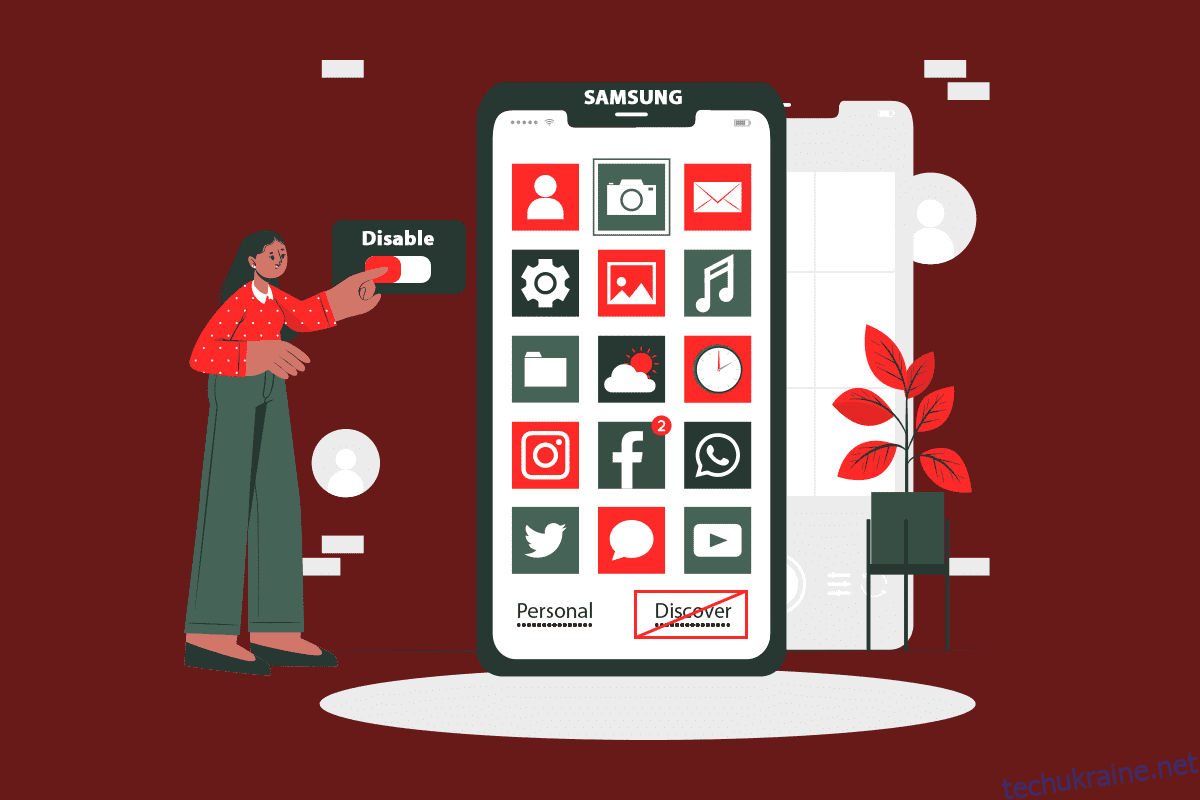Користувачам Samsung завжди подобаються нові та розширені функції, які вони можуть використовувати на своїх смартфонах. Ці функції дозволяють користувачам використовувати смартфон у повній мірі, полегшуючи виконання кожного завдання на телефоні. Але іноді деякі функції дратують користувачів, оскільки користувачі не знають, що і чому ці функції є на їхніх телефонах. Однією з цих функцій є програма Discover, яку можна побачити та отримати доступ із самого панелі програм. Він показує користувачам телефонів Samsung рекомендації додатків, які вони можуть не бажати бачити. Отже, якщо ви один із них і не знаєте, що таке програма Discover bar на телефоні Samsung, продовжуйте читати далі. Наприкінці цієї статті ви дізнаєтеся, як відключити опцію Samsung Discover на екрані програми.
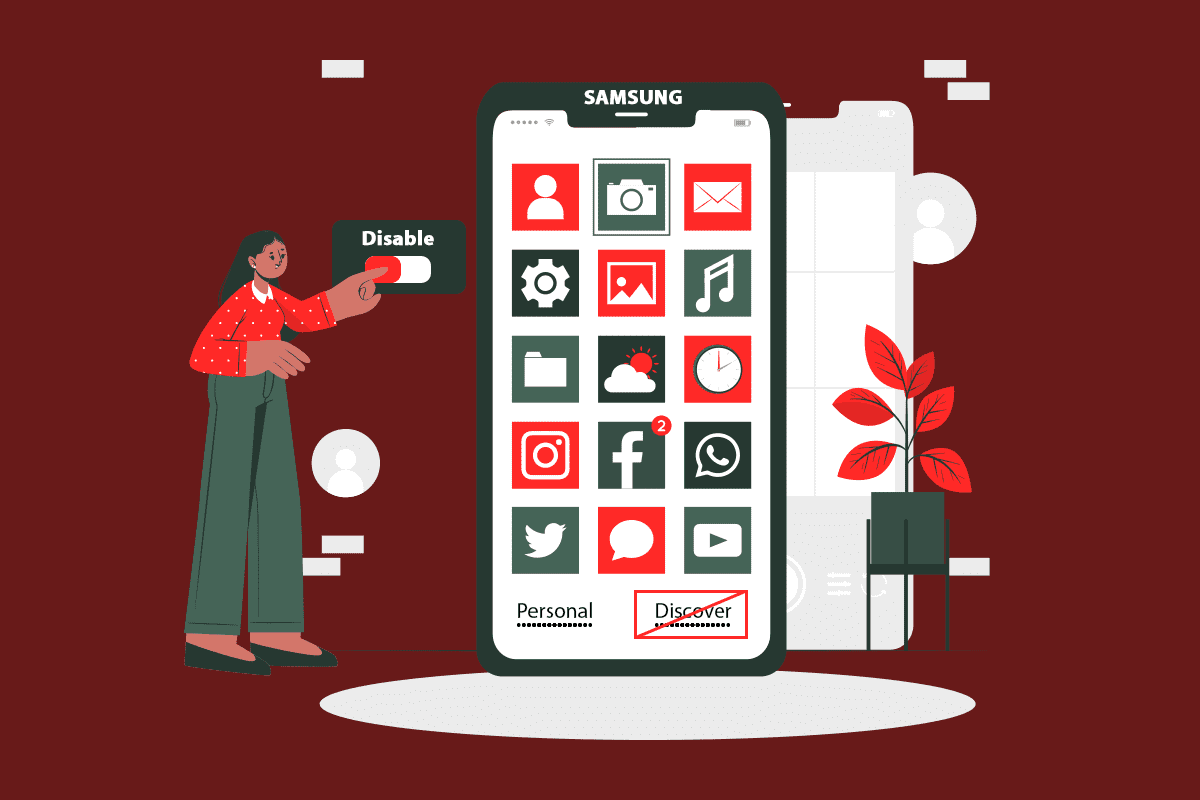
Як вимкнути опцію Samsung Discover на екрані програми
Перш ніж перейти до кроків щодо видалення опції Discover з екрана програми, давайте спочатку подивимося, що таке опція Samsung Discover.
Що таке додаток Discover Bar на телефоні Samsung?
Панель пошуку або вкладка на екрані панелі програм — це вкладка, на якій показано рекомендації програми для завантаження та встановлення.
- На цій вкладці відображаються найпопулярніші програми, які вже вибираються для завантаження кожного разу. Вам потрібно натиснути опцію Готово, щоб завантажити та встановити всі їх одночасно.
- Користувачі можуть знайти програми, подібні до вже встановлених програм на їхніх телефонах.
- Ви можете знайти цю опцію на бюджетних смартфонах Samsung і смартфонах середнього класу, де користувачі можуть використовувати її для отримання рекомендацій. В іншому випадку вони можуть відключити його.

Отже, якщо ви один із користувачів, які хотіли б вимкнути цю опцію, продовжуйте читати, оскільки в наступному розділі ви побачите кроки для її вимкнення.
Кроки для видалення опції Discover з екрана програми
Тепер прочитайте і дотримуйтесь наступного методу, щоб зрозуміти, як вимкнути опцію Samsung Discover на екрані програми крок за кроком.
1. На смартфоні Samsung відкрийте панель програм, провівши пальцем вгору з головного екрана.
2. Торкніться значка з трьома крапками у верхньому правому куті, як показано.

3. Торкніться опції Налаштування.
Примітка. Ви також можете довго натискати головний екран, щоб знайти пункт меню Налаштування.

4. Потім натисніть опцію Discover.

5. Нарешті, торкніться опції перемикача Увімкнути, щоб вимкнути опцію Discover на панелі програм.

***
Це методи, за допомогою яких ви можете дізнатися, як вимкнути опцію Samsung Discover на екрані програми. Сподіваємося, ви повністю зрозуміли метод і змогли виконати його на своєму телефоні. Залишайте свої запити та пропозиції в розділі коментарів нижче, щоб ми їх прочитали.